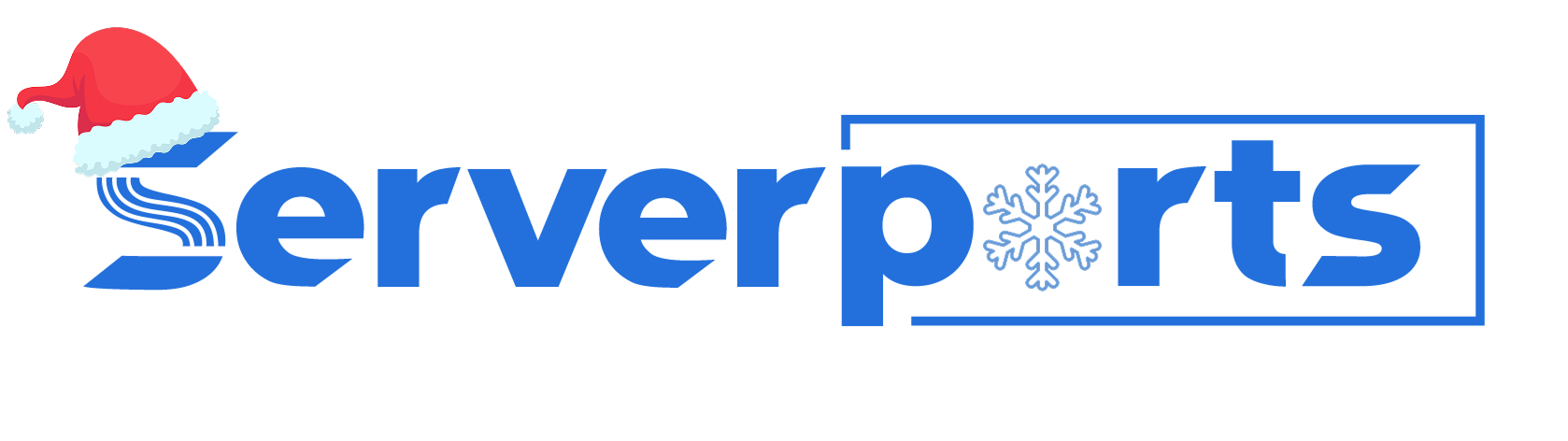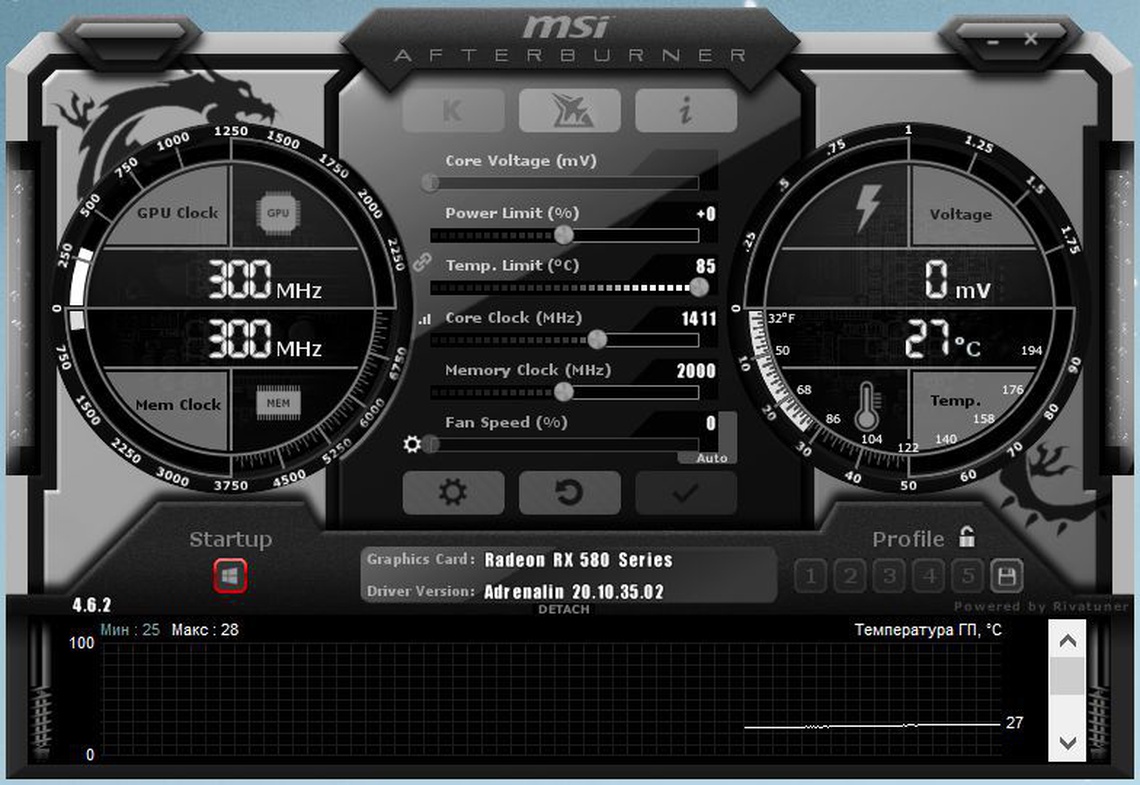Как разогнать видеокарту: пошаговый гид по повышению производительности
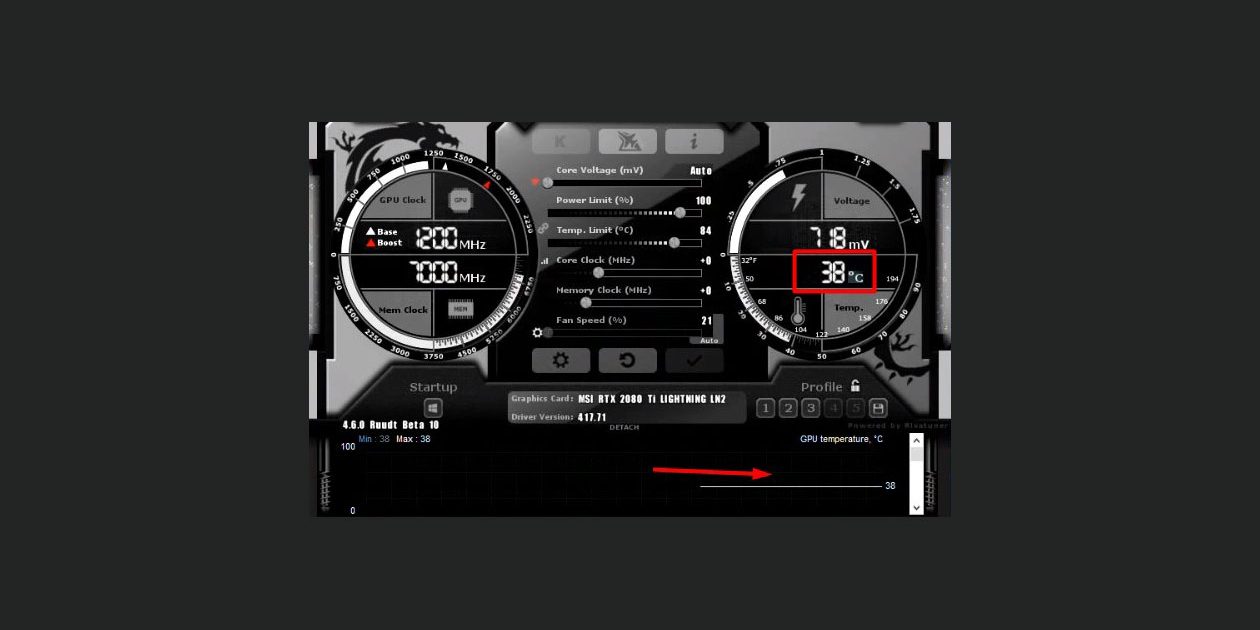
Разгон видеокарты – один из самых эффективных способов получить дополнительную производительность от системы без необходимости покупки нового оборудования. Правильно настроенный оверклокинг позволяет:
увеличить частоту работы графического процессора;
поднять FPS в современных играх;
улучшить быстродействие при работе с видео, 3D-графикой или рендерингом.
В то же время процесс требует внимательности, терпения и понимания того, как работает видеокарта.
Если вы хотите научиться безопасно и эффективно разгонять GPU, а также найти оптимальные комплектующие для обновления системы, посетите интернет-магазин serverparts.com.ua . На сайте собран широкий выбор видеокарт NVIDIA и AMD, охлаждающих систем и блоков питания, которые помогут создать стабильную и производительную конфигурацию.
Основы разгона видеокарты
Разгон (overclocking) – повышение рабочих частот графического процессора (GPU) и видеопамяти (VRAM) сверх заводских настроек. Цель проста – заставить видеокарту работать быстрее, но без потери стабильности или перегрева.
Каждая видеокарта имеет запас мощности, оставляемый производителем для обеспечения стабильной работы в стандартных условиях. Разгон позволяет использовать этот потенциал, увеличивая производительность в среднем на 5–20% в зависимости от модели. Но чтобы добиться желаемого эффекта, нужно учитывать три ключевых фактора:
Температура. Высокие частоты увеличивают тепловыделение. Необходимо качественное охлаждение.
Питание. Повышение частот требует большего потребления энергии.
Стабильность. Каждый GPU имеет свой предел возможностей, поэтому разгон всегда индивидуален.
Подготовка к разгону
Прежде чем начинать изменять параметры, необходимо подготовить систему. Это залог безопасного и эффективного процесса.
Обновите драйверы
Убедитесь, что установлена последняя версия драйверов NVIDIA или AMD. Новые обновления часто улучшают стабильность и совместимость с программами разгона.
Очистите систему от пыли
Перегрев – главный враг оверклокинга. Прочистите вентиляторы, проверьте состояние термопасты, убедитесь, что у корпуса достаточно вентиляции.
Проверьте блок питания
Видеокарта при разгоне потребляет больше энергии, поэтому БП должен иметь запас мощности не менее 20–30%.
Установите необходимое программное обеспечение
MSI Afterburner – основная утилита для регулировки частот, напряжения и скорости вращения вентиляторов.
GPU-Z показывает подробные характеристики видеокарты, текущие частоты, температуру и использование памяти.
FurMark или 3DMark – программы для погрузочного тестирования и проверки стабильности после перемен.
Настройка параметров
После подготовки можно переходить непосредственно к разгону. Основное правило – постепенность. Не поднимайте частоты резко, увеличивайте значение на 20–30 МГц в шаге и проверяйте стабильность.
Частота ядра (Core Clock)
Главный параметр, определяющий скорость вычислений. Поднимайте ее небольшими шагами, пока не появятся артефакты или зависание. Затем снизьте частоту на 10–15 МГц от последнего стабильного значения.
Частота памяти (Memory Clock)
Повышение этого параметра позволяет быстро передавать данные между памятью и ядром. Обычно VRAM имеет больший запас для разгона, чем сам GPU.
Power Limit и Voltage
Power Limit ограничивает максимальную мощность, потребляемую видеокартой. Для стабильного разгона обычно его повышают до максимума, разрешенного программой. Напряжение лучше не изменять, если у вас нет опыта, увеличение может привести к перегреву или повреждению карты.
Fan Speed
Режим вращения вентиляторов важен для охлаждения. В MSI Afterburner можно настроить свою кривую скорости, например, при 60°C – 60%, при 80°C – 80% и т.д.
Тестирование и стабильность
После изменения параметров видеокарты проверка стабильности – обязательный этап. Даже небольшое увеличение частот без тестирования может привести к сбоям или падению FPS в игре. Лучше не торопиться и дать системе поработать под нагрузкой.
Для проверки используйте утилиты FurMark или 3DMark. Включите тест хотя бы на 15 минут, следите внимательно за температурой и работой вентиляторов. Если показатели держатся в пределах до 85°C, а на экране не появляются артефакты, то разгон можно считать стабильным.
Полезно также проверить результат в привычных вам играх. Именно реальные сцены лучше показывают, действительно ли система работает стабильно. Во время тестов обращайте внимание не только на FPS, но и уровень шума, температуру GPU, поведение вентиляторов. Если кадры стабильны, игра не подвисает и температура не растет, разгон удался.
В среднем верный разгон дает 5–15% прироста производительности. Например, если раньше игра шла на 70 кадров, после настройки можно увидеть 80–85 без существенного увеличения шума или нагрева.
Рекомендации для начинающих
Разгон не следует воспринимать как нечто опасное. Если поступать с умом, это обычный процесс настройки оборудования. Главное – не торопиться и контролировать каждый шаг.
Поднимайте частоты постепенно. Шаг в несколько мегагерцев за раз позволяет увидеть предел стабильности. Резкое увеличение может привести к зависанию или даже перезапуску компьютера.
Следите за температурой. Нормальный рабочий диапазон – до 85°C. Если показатели выше, следует очистить кулеры, проверить пасту или добавить еще один вентилятор.
Создайте профили. В той же программе MSI Afterburner можно сохранить несколько настроек, например, «игровой режим» и «обычный». Это удобно, если вы не хотите держать карту постоянно разогнанной.
Не разгоняйте ноутбуки. Портативные системы не рассчитаны на дополнительную нагрузку, они быстро нагреваются, и риск повреждения очень высок.
Обращайте внимание на шум. Если вентиляторы работают на границе, система может оказаться слишком громкой. Лучше найти баланс между охлаждением и комфортом.
Сравнение разгона NVIDIA и AMD
Обе компании дают пользователям возможность разгонять видеокарты, но подход у них несколько разный.
NVIDIA известна стабильностью драйверов и точностью настроек. Ее карты хорошо работают с MSI Afterburner, а новые серии RTX имеют внутренние ограничители напряжения, предотвращающие превышение безопасных параметров. Это делает процесс более контролируемым даже для новичков.
AMD, в свою очередь, предлагает собственное решение – Radeon Software Adrenalin. В нем есть удобный режим Tuning, где можно гибко изменять частоту ядра и памяти. Многие карты RX 6000 и RX 7000 имеют больший запас разгона памяти, но система охлаждения в отдельных моделях требует более тщательного надзора.
В итоге разница между брендами невелика. NVIDIA чуть стабильнее, AMD более гибкая. Выбор зависит от ваших приоритетов. Если хотите минимум риска – NVIDIA, если любите экспериментировать – AMD.
Итоги и рекомендации
Разгон – это не погоня за рекордами, а способ раскрыть потенциал системы. Дополнительные 10–15% к производительности часто позволяют комфортно играть в требовательные игры или быстрее обрабатывать графику без покупки новых комплектующих.
Чтобы избежать ошибок, соблюдайте простые правила:
Обновите драйверы перед началом работы.
Проверьте охлаждение: чистые радиаторы, исправные вентиляторы.
Поднимайте частоты постепенно, проверяя стабильность после каждого изменения.
Не превышайте 85°C даже в тестовых режимах.
Сохраняйте стабильный профиль для ежедневного использования.
Если вы ищете видеокарту с хорошим потенциалом для разгона или хотите обновить систему охлаждения, посетите serverparts.com.ua. Здесь широкий выбор моделей NVIDIA и AMD, качественные кулеры, блоки питания и комплектующие для стабильной и тихой работы ПК.
Разгон – это больше, чем просто техническая процедура. Это процесс, в котором вы по-настоящему ощущаете контроль над своим компьютером.